PowerShell — це потужна консольна оболонка та мова сценаріїв, розроблена компанією Microsoft. Вона використовується для автоматизації завдань, адміністрування операційної системи Windows, управління серверами, мережевими пристроями та хмарними службами (Azure, AWS). PowerShell кросплатформена, тому її можна встановити в Linux. Давайте встановимо PowerShell в Ubuntu.
Особливості PowerShell
- Об’єктно-орієнтована модель – на відміну від традиційного командного рядка (CMD), PowerShell працює не з текстом, а з об’єктами .NET.
- Командлети (cmdlets) – вбудовані команди, які виконують конкретні дії (наприклад, Get-Process для перегляду запущених процесів).
- Сумісність із .NET – дозволяє використовувати будь-які бібліотеки .NET у сценаріях.
- Робота з віддаленими комп’ютерами – підтримка PowerShell Remoting для адміністрування віддалених систем.
- Автоматизація завдань – створення складних сценаріїв (скриптів) для автоматизації щоденних IT-завдань.
- Підтримка Linux і macOS – PowerShell Core (нові версії) підтримують кросплатформеність.
Встановлення PowerShell в Ubuntu
Є кілька способів встановити PowerShell в Ubuntu: за допомогою snap-пакета, через deb-пакет або додавши офіційний репозиторій Microsoft. Розглянемо кожен із них.
Встановлення PowerShell за допомогою snap-пакета
PowerShell доступний в Ubuntu як Snap-пакет. Це найпростіший спосіб встановлення оболонки. Виконайте команду:
sudo snap install powershell --classic
Після завершення встановлення запустіть PowerShell командою:
pwsh
У цього способу може бути мінус у вигляді застарілої версії PowerShell. Наприклад, якщо на момент написання статті актуальна версія 7.5.0, то в Snap Store доступна лише 7.4.7.
Встановлення PowerShell за допомогою deb-пакета
Щоб встановити PowerShell через deb-пакет, виконайте наступні кроки:
Завантажте deb-пакет з офіційної сторінки релізів PowerShell на GitHub.

Після завантаження встановіть пакет командою:
sudo dpkg -i /шлях/до/завантаженого/файлу/powershell.deb
Наприклад, якщо файл завантажено в папку «Завантажене», команда виглядатиме так:
sudo dpkg -i ~/Завантажене/powershell_7.5.0-1.deb_amd64.deb
Після встановлення PowerShell можна запускати командою:
pwsh
Також він буде доступний у меню додатків Ubuntu.
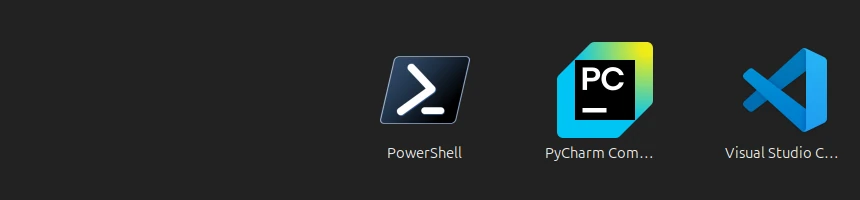
Встановлення PowerShell через репозиторій
Щоб встановити PowerShell через офіційний репозиторій Microsoft, виконайте наступні кроки:
Оновіть список пакетів:
sudo apt update
Встановіть необхідні залежності (якщо вони ще не встановлені):
sudo apt install -y wget apt-transport-https software-properties-common
Завантажте офіційний репозиторій Microsoft:
wget -q https://packages.microsoft.com/config/ubuntu/$(lsb_release -rs)/packages-microsoft-prod.deb
На момент написання цієї інструкції команда $(lsb_release -rs) не працювала в Ubuntu 24.10, оскільки для цієї версії ще не було відповідного каталогу. Найближчий доступний каталог — 24.04.
Тому, якщо у вас Ubuntu 24.10 і команда не спрацьовує, використовуйте команду для версії 24.04:
wget -q https://packages.microsoft.com/config/ubuntu/24.04/packages-microsoft-prod.deb
Додайте репозиторій:
sudo dpkg -i packages-microsoft-prod.deb
Оновіть список пакетів:
sudo apt update
Встановіть PowerShell:
sudo apt install -y powershell
Запустіть PowerShell:
pwsh
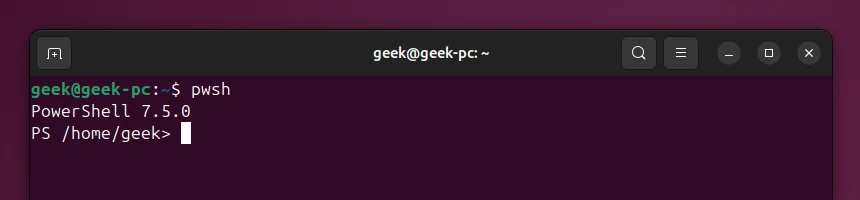
Висновок
PowerShell – це сучасна, потужна та гнучка оболонка, яка значно розширює можливості традиційного командного рядка. Вона ідеально підходить для адміністраторів та DevOps-інженерів, які хочуть автоматизувати рутинні завдання та ефективно керувати Windows-системами.